Untuk bekerja secara efektif dengan Microsoft Access, sangat penting bahwa Anda dapat menyesuaikan aplikasi sesuai dengan kebutuhan Anda. Opsi tampilan memainkan peran kunci dalam hal ini. Dalam panduan ini, Anda akan belajar bagaimana melakukan berbagai pengaturan di opsi tampilan Access dan menyesuaikan antarmuka pengguna dengan keinginan Anda. Mari kita dive ke dalam detailnya.
Temuan terpenting
- Penyesuaian bilah judul meningkatkan keterbacaan.
- Bilah status dapat disembunyikan untuk menghemat ruang.
- Akses cepat ke tampilan yang sering digunakan menghemat waktu.
Panduan langkah demi langkah
Akses ke opsi tampilan
Untuk memeriksa opsi tampilan di Access, buka database Anda. Klik di menu atas pada "File", yang dapat Anda temukan langsung di bilah menu utama.
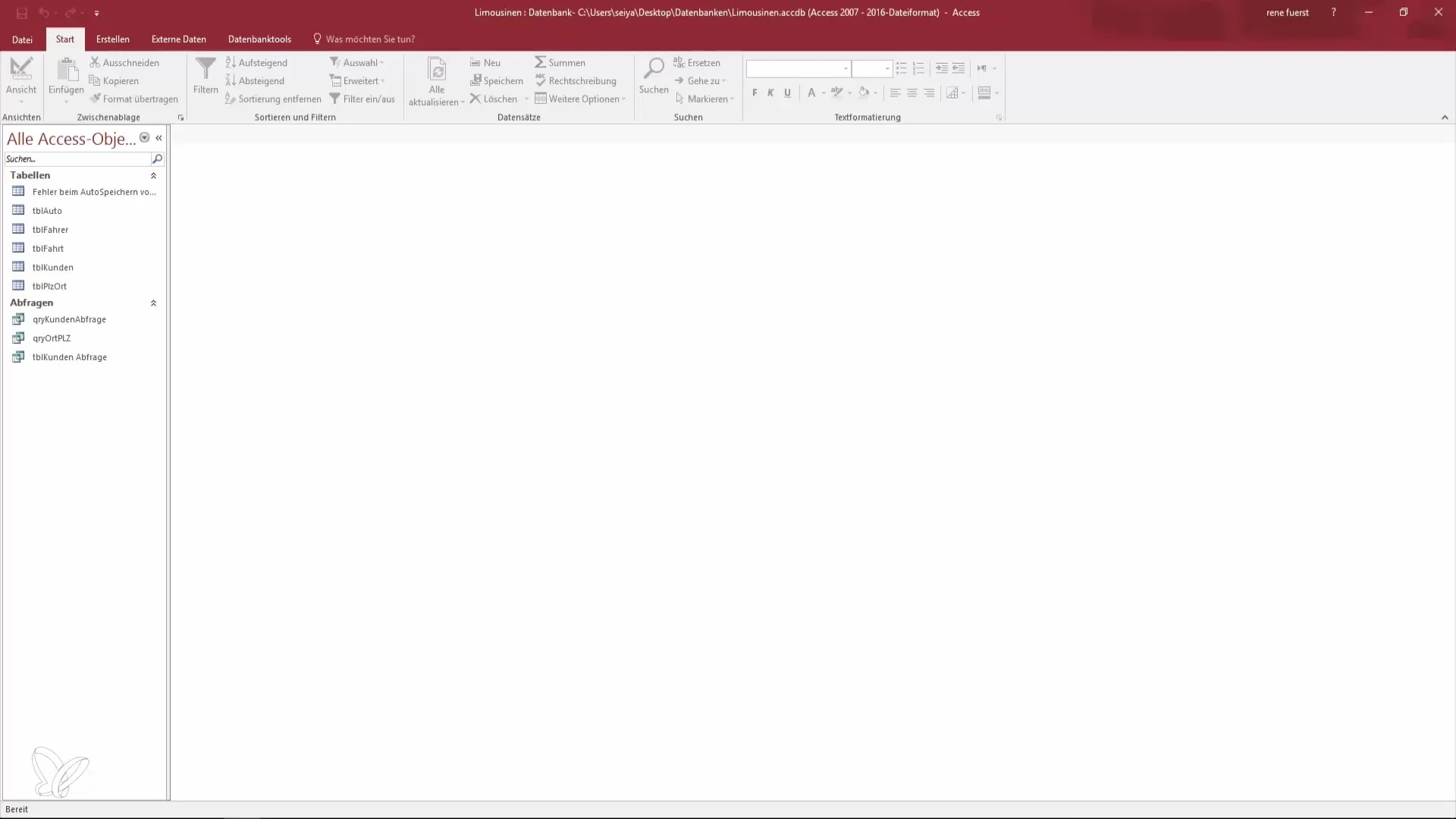
Dalam menu yang muncul, Anda akan melihat "Opsi". Pilih ini untuk mengakses pengaturan lengkap Access.
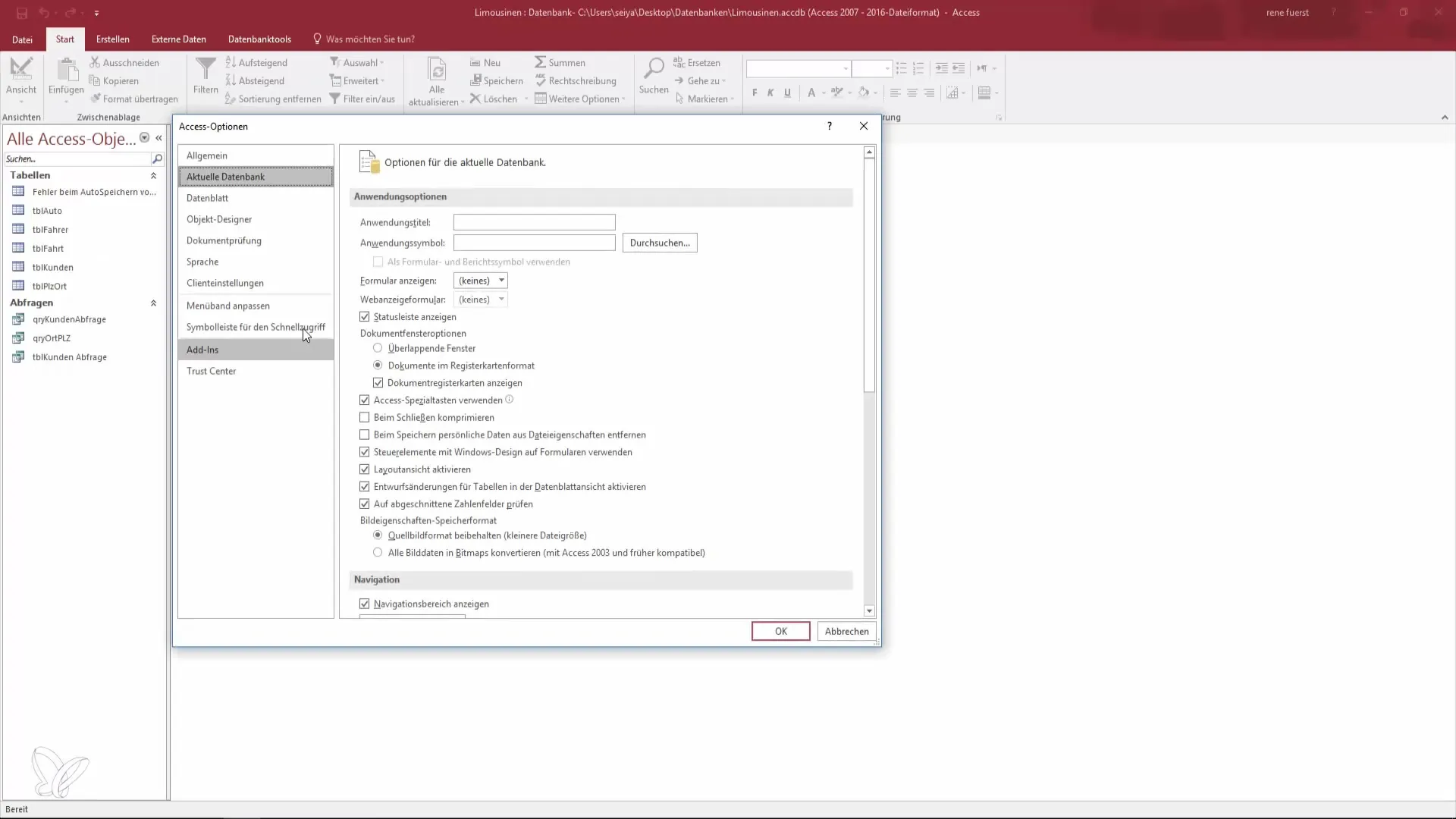
Penyesuaian bilah judul
Di dalam kotak opsi, Anda dapat mengubah judul di bawah bagian "Database Saat Ini". Ini sangat berguna jika Anda bekerja dengan database yang tidak hanya menampilkan nama Anda atau jalur yang ditentukan.
Cukup setel judul menjadi "Database Limousin" dan kemudian periksa perubahan di bilah judul akses Anda.
Menyembunyikan bilah status
Tergantung pada gaya kerja Anda, Anda dapat memutuskan apakah Anda ingin bilah status di bagian bawah layar atau tidak. Opsi ini juga dapat Anda temukan di area "Database Saat Ini".
Menyembunyikan bilah status dapat membantu Anda mengurangi beban visual di area kerja Anda, terutama jika Anda sering bekerja dengan beberapa jendela.
Penyusunan jendela
Jika Anda ingin mengubah cara jendela Anda ditampilkan, Anda dapat memilih antara jendela yang重叠 dan format tab. Opsi ini memengaruhi cara Anda saat ini bekerja di beberapa lokasi di database Anda.
Untuk membuat cara kerja Anda lebih efisien, pilih format yang sesuai untuk Anda. Format tab biasanya lebih mudah dikelola.
Aktifkan tombol khusus dan tampilan informasi
Satu fitur berguna lainnya adalah aktivasi tombol khusus dan tampilan informasi. Anda dapat dengan mudah mencentang kotak yang sesuai di sini untuk menampilkan konteks dan informasi tambahan di layar.
Fitur ini sangat membantu jika Anda memerlukan informasi dengan cepat tanpa harus berpindah antar berbagai area.
Kompress database
Kompress database Anda dapat meningkatkan kinerja dan menurunkan data lama yang tidak terpakai. Proses ini mencakup nomor-nomor dan nilai-nilai yang tidak aktif yang tidak lagi Anda butuhkan.
Namun, harap diingat bahwa proses ini akan mereset database, sehingga informasi berharga mungkin hilang jika Anda tidak hati-hati.
Sesuaikan area navigasi
Dalam opsi tampilan, Anda juga memiliki kemampuan untuk menyesuaikan area navigasi. Di sini Anda dapat menentukan tampilan atau elemen mana yang sering Anda gunakan dan ingin diakses dengan cepat.
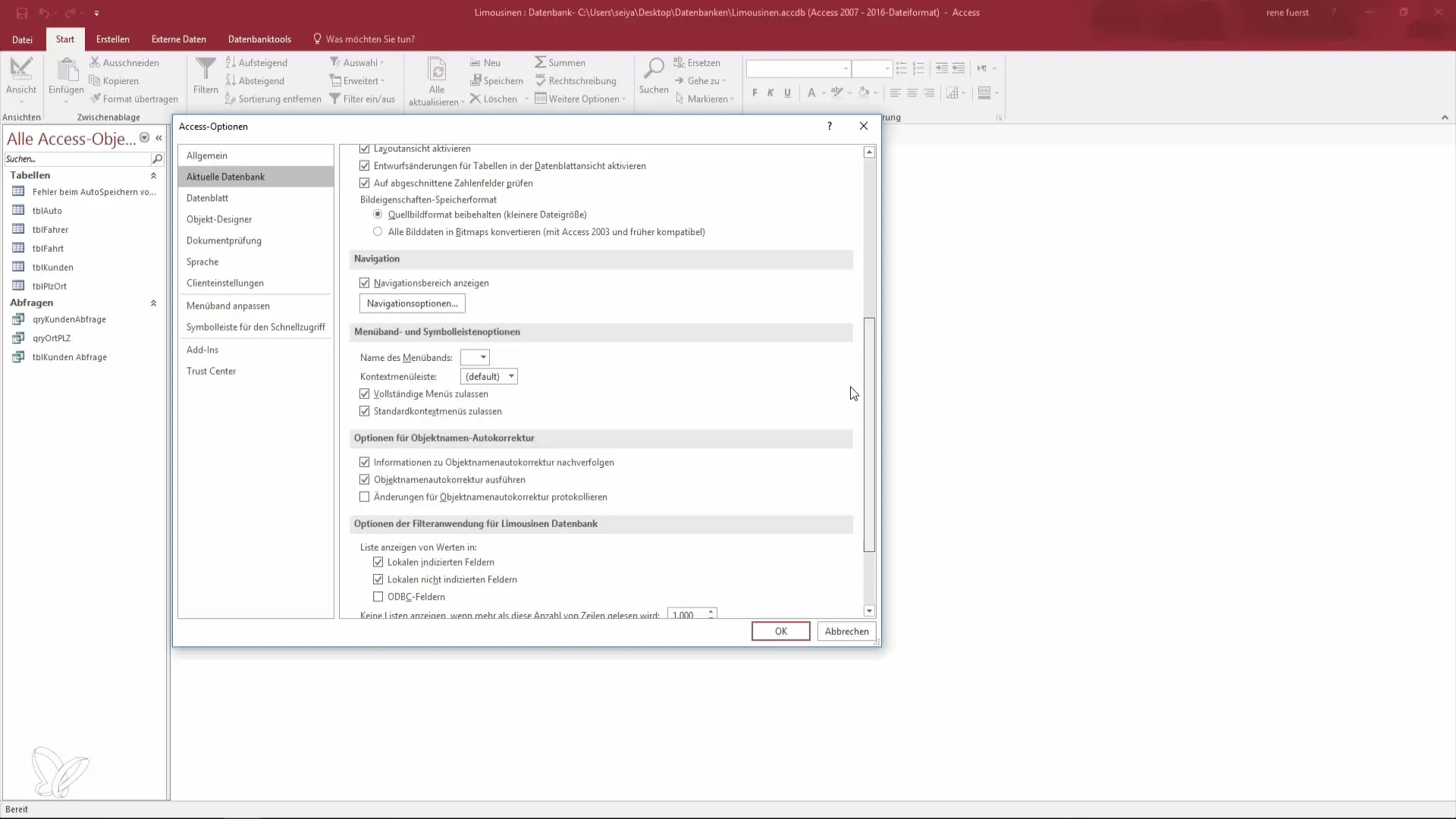
Ini memungkinkan antarmuka pengguna yang sangat terpersonalisasi yang disesuaikan dengan cara kerja Anda. Bar akses cepat yang disesuaikan dapat menghemat banyak waktu bagi Anda.
Menambahkan ikon untuk akses cepat
Detail bagus lainnya adalah kemampuan untuk menambahkan ikon baru ke bilah akses cepat. Ini terutama berguna untuk fungsi yang sering Anda gunakan.
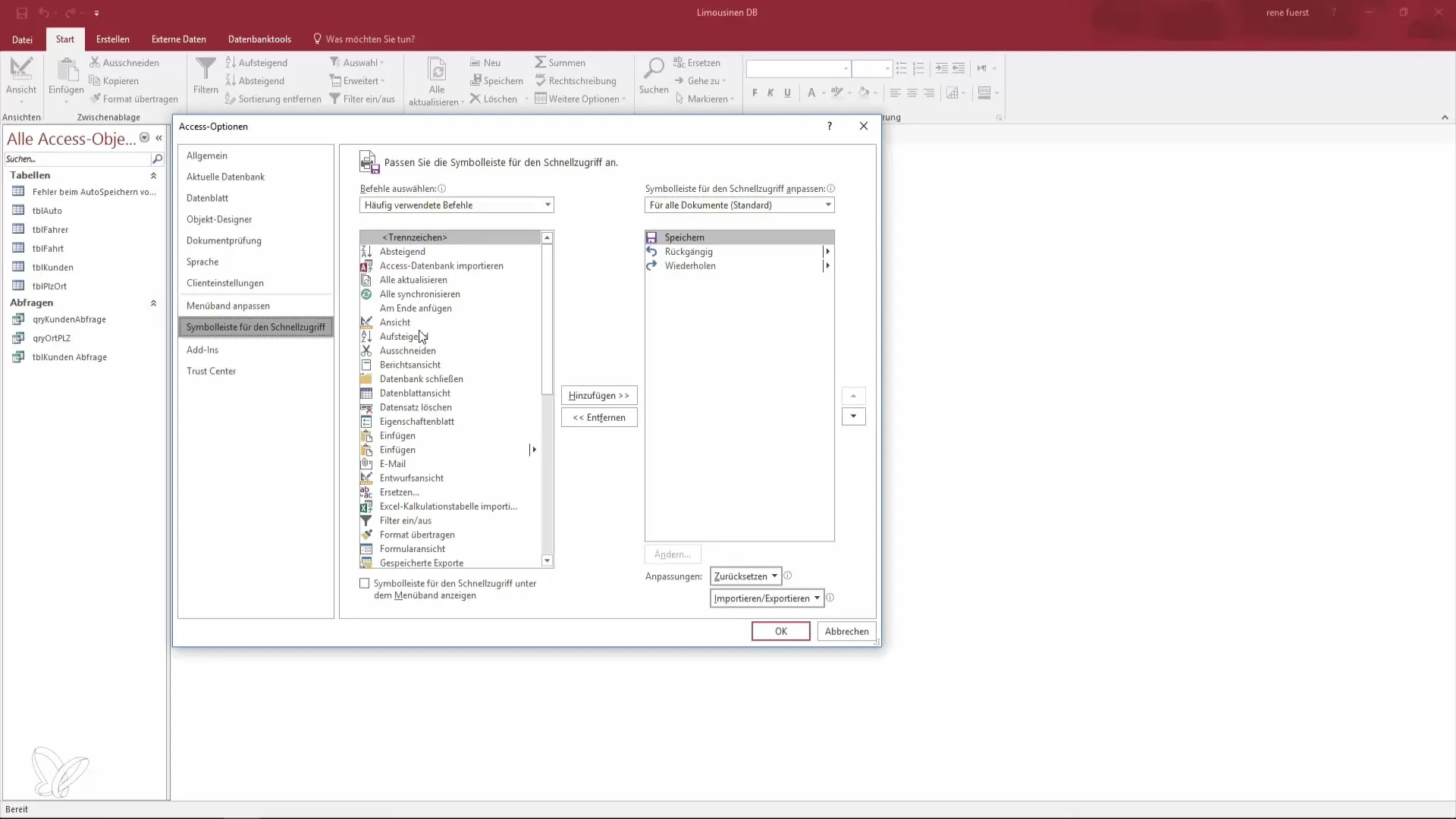
Setelah Anda menambahkan ikon baru, klik "OK" dan lihat perubahan di bagian atas bilah akses cepat.
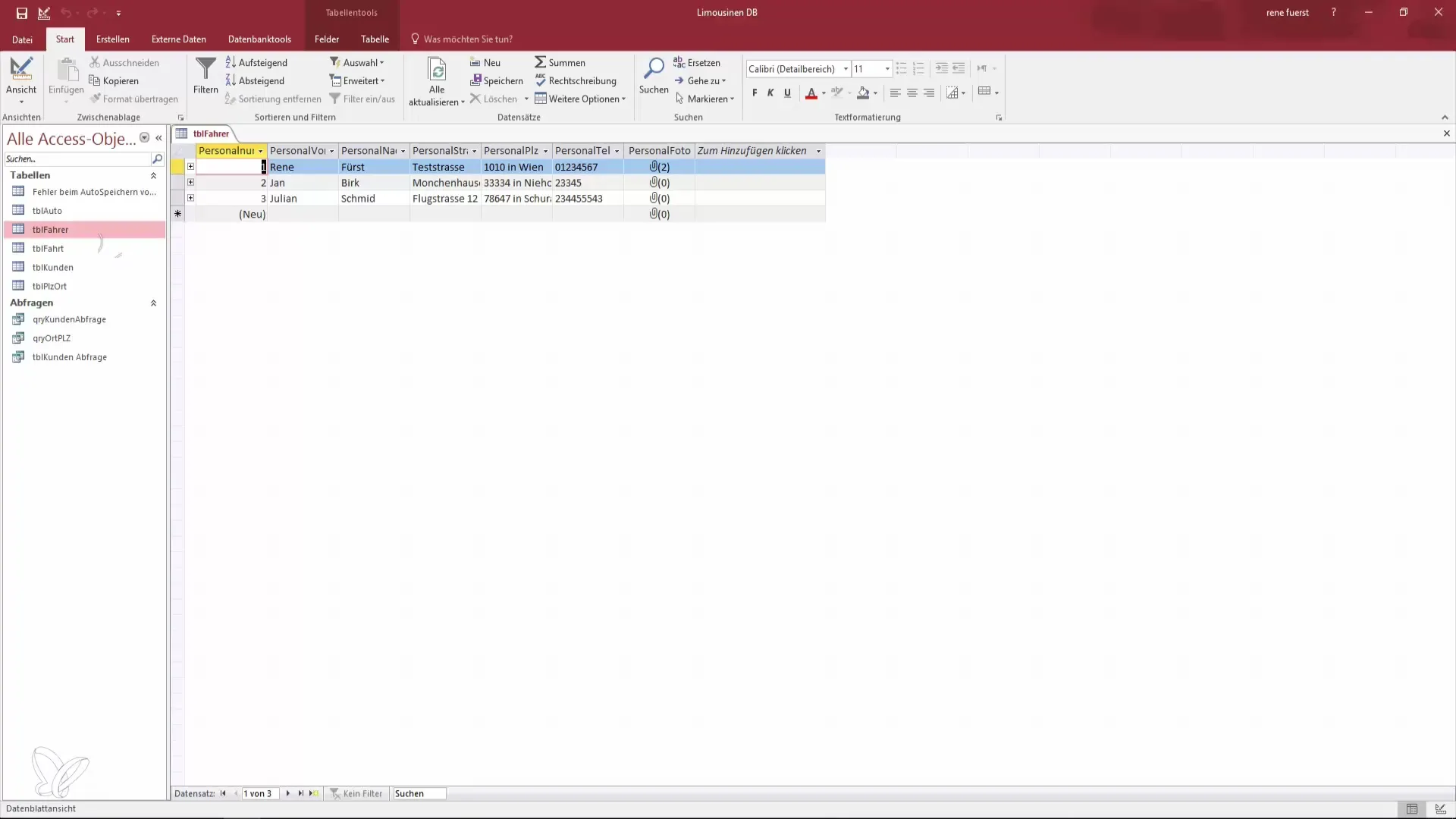
Anda sekarang dapat beralih antara berbagai tampilan tanpa meninggalkan lingkungan kerja Anda. Ini secara signifikan meningkatkan efisiensi dan kenyamanan pengguna.
Ringkasan – Opsi tampilan kustom di Access
Penyesuaian opsi tampilan di Access adalah cara yang sederhana tetapi efektif untuk meningkatkan produktivitas Anda. Dengan menyesuaikan judul, menyembunyikan bilah status, dan menambahkan ikon akses cepat, Anda dapat merancang antarmuka pengguna agar sesuai dengan cara kerja Anda dengan optimal.
Pertanyaan yang Sering Diajukan
Apa saja penyesuaian yang bisa saya lakukan di Access?Anda dapat mengubah judul database, menyembunyikan bilah status, memilih susunan jendela, dan mengaktifkan tombol khusus.
Bagaimana cara mengubah judul database saya?Masuk ke opsi dan pilih judul yang diinginkan di bawah "Database Saat Ini".
Bisakah saya membuat tampilan yang sering saya gunakan lebih mudah diakses?Ya, Anda bisa menambahkan ikon akses cepat untuk mengakses tampilan yang sering digunakan dengan cepat.
Kapan saya harus mengompres database?Jika Anda ingin mengurangi catatan lama dan nilai yang tidak terpakai, mengompres database bisa menjadi pilihan yang baik.
Bagaimana cara mengubah tampilan jendela?Pilih di dalam kotak opsi apakah menggunakan jendela yang重叠 atau format tab, tergantung mana yang paling praktis untuk Anda.


